Hướng dẫn sử dụng GarageBand
- Chào mừng
-
- Tổng quan về Smart Control
- Các loại Smart Control
- Sử dụng Bảng biến đổi
- Sử dụng Bộ tạo hợp âm rải
- Thêm và sửa trình cắm hiệu ứng
- Sử dụng hiệu ứng trên rãnh chính
- Sử dụng trình cắm Audio Units
- Sử dụng hiệu ứng EQ
-
- Tổng quan về bộ tăng âm và pedal
-
- Tổng quan về Bass Amp Designer
- Chọn một kiểu bộ tăng âm ghi-ta bass
- Tạo kiểu bộ tăng âm ghi-ta bass tùy chỉnh
- Sử dụng điều khiển bộ tăng âm ghi-ta bass
- Sử dụng hiệu ứng bộ tăng âm ghi-ta bass
- Chọn và đặt vị trí micrô bộ tăng âm ghi-ta bass
- Sử dụng hộp trực tiếp
- Thay đổi luồng tín hiệu Bass Amp Designer
- So sánh Smart Control được sửa với cài đặt đã lưu
-
- Phát một bài học
- Chọn nguồn đầu vào cho ghi-ta của bạn
- Tùy chỉnh cửa sổ bài học
- Xem bạn chơi bài học như thế nào
- Đánh giá tiến trình của bạn qua thời gian
- Giảm tốc độ bài học
- Thay đổi kết hợp bài học
- Xem ký hiệu nhạc toàn trang
- Xem chủ đề bảng thuật ngữ
- Thực hành các hợp âm ghi-ta
- Chỉnh âm ghi-ta trong bài học
- Mở bài học trong cửa sổ GarageBand
- Tải thêm các bài học Học cách chơi
- Nếu bài học của bạn không hoàn tất tải về
- Phím tắt Touch Bar
- Bảng thuật ngữ
- Bản quyền

Đặt âm lượng dự án trong GarageBand trên máy Mac
Bạn có thể đặt âm lượng phát lại dự án bằng cách kéo thanh trượt Âm lượng trên thanh điều khiển. Thanh trượt Âm lượng đóng vai trò như điều khiển âm lượng chính cho toàn bộ dự án. Thanh trượt Âm lượng cũng bao gồm một nhóm các đồng hồ đo mức hiển thị mức âm lượng hiện tại, chuyển từ màu lục sang màu vàng khi mức tăng và có màu đỏ để biểu thị cắt xén khi mức quá cao.
Nói chung, hãy điều chỉnh âm lượng dự án đến mức đủ cao để loại bỏ tiếng ồn trong nền, nhưng không cao đến mức gây ra cắt xén. Đồng hồ đo mức thường nên có màu lục và đôi khi có màu vàng chứ không phải là màu đỏ. Khi đồng hồ đo mức có màu đỏ để biểu thị cắt xén, hãy giảm âm lượng dự án cho đến khi loại bỏ được cắt xén.
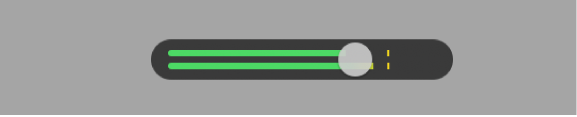
Điều chỉnh âm lượng phát lại dự án
Trong GarageBand trên máy Mac, kéo thanh trượt Âm lượng sang trái hoặc phải.
Option-bấm vào thanh trượt để đưa trở về giá trị trung tính (khuếch đại 0 dB).
Bạn cũng có thể hiển thị rãnh chính và điều chỉnh âm lượng tổng thể của dự án bằng thanh trượt Âm lượng trên rãnh chính. Ngoài ra, bạn có thể thêm hiệu ứng to dần hoặc nhỏ dần, và làm cho âm lượng thay đổi theo dự án tổng thể bằng rãnh chính. Để biết thông tin về rãnh chính, hãy xem Làm việc với rãnh chính trong GarageBand trên máy Mac.